- 公開日:
プレビューを使用してMacでPDFをWordに変換する方法
プレビューを使用してMacでPDFをWordに変換する方法をご紹介します。
プレビューでPDFを開く
Macのプレビューアプリを使用して、PDFを直接Wordドキュメントに変換することはできません。プレビューアプリにはPDFファイルをWordドキュメントに変換するための組み込み機能がないためです。
今回はプレビューで表示したPDFを、Wordに貼り付けて変換する方法をご紹介します。
PDFファイルを右クリックして、「このアプリケーションで開く」から「プレビュー」を選択します。
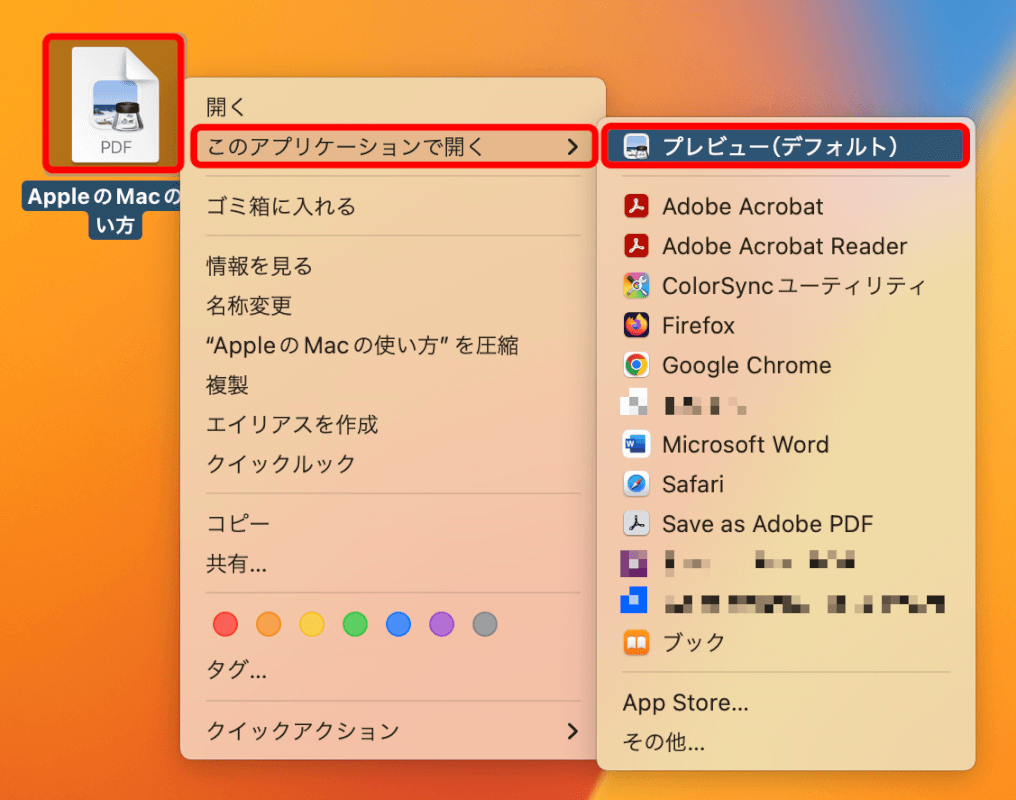
テキストを選択してコピーする
PDFが開いたらcommand + Aを押して文章をすべて選択し、command + Cを押してコピーします。
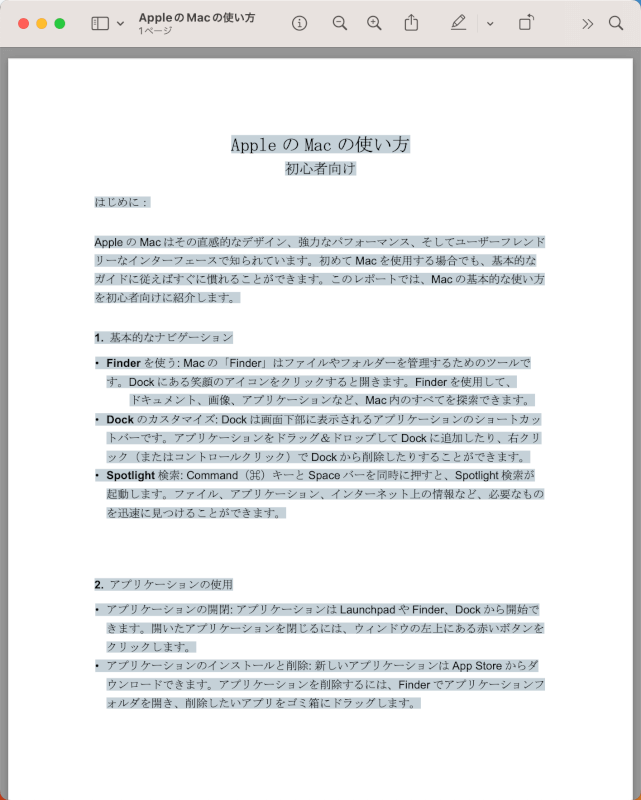
テキストをWordドキュメントに貼り付ける
Microsoft Word、またはWord形式でドキュメントを保存できる他のワードプロセッサを開きます。
command + spaceを押してSpotlight検索を起動し、「Word」と入力してEnterを押すと簡単に起動できます。

新しいドキュメントを作成し、command + Vを押してコピーしたテキストをこのWordに貼り付けます。
テキストを貼り付けた後、見た目が崩れる可能性が高いです。その場合は、元のPDFに合わせてフォーマットを調整しましょう。
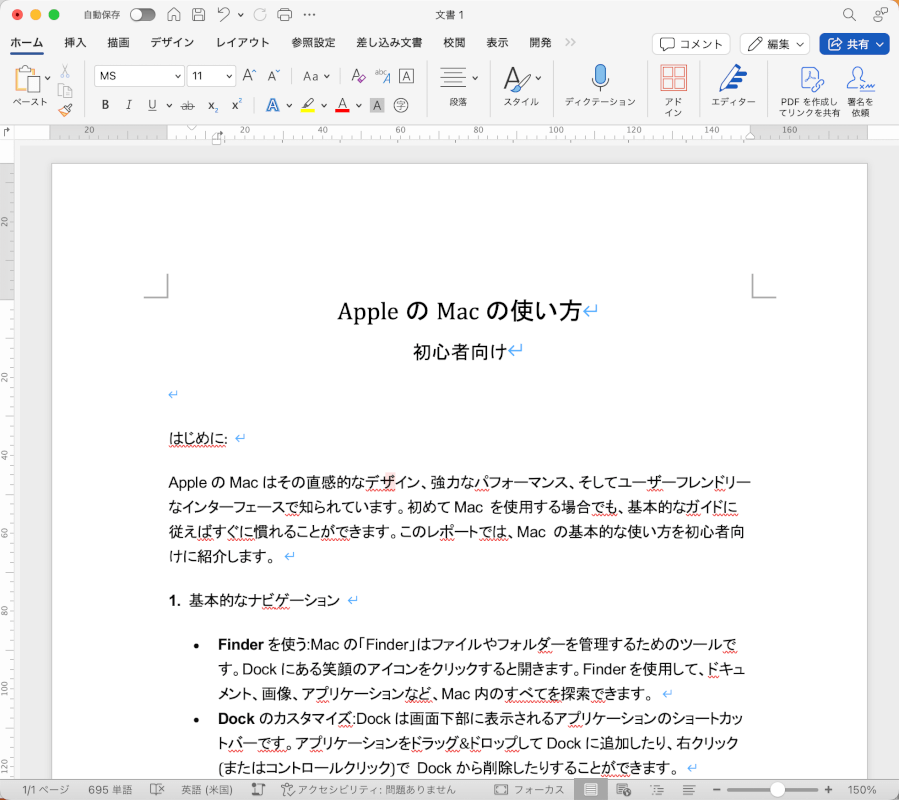
ドキュメントを保存する
メニューバーの「ファイル」から「名前を付けて保存」を選択します。
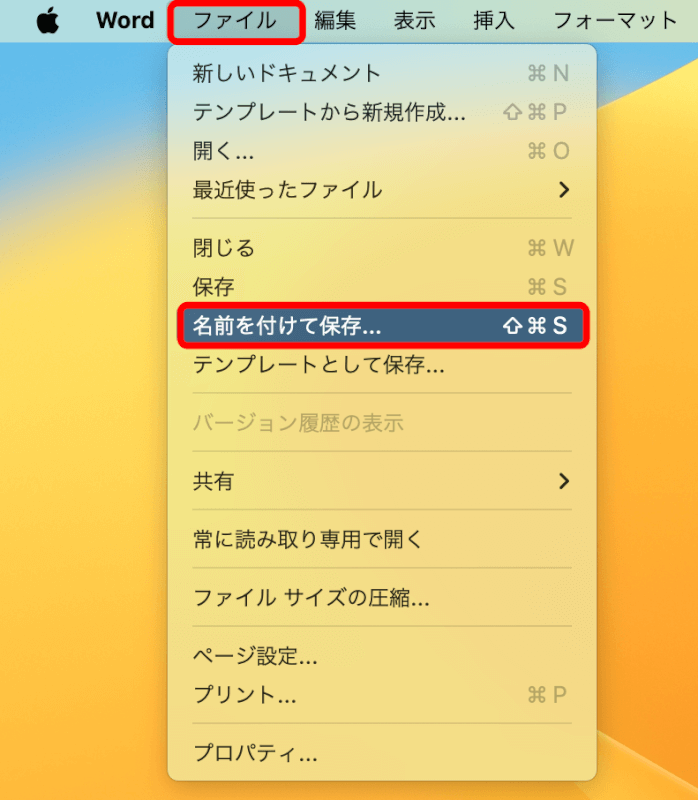
ファイル形式が「Word文書(.docx)」になっていることを確認して、「保存」ボタンを押します。
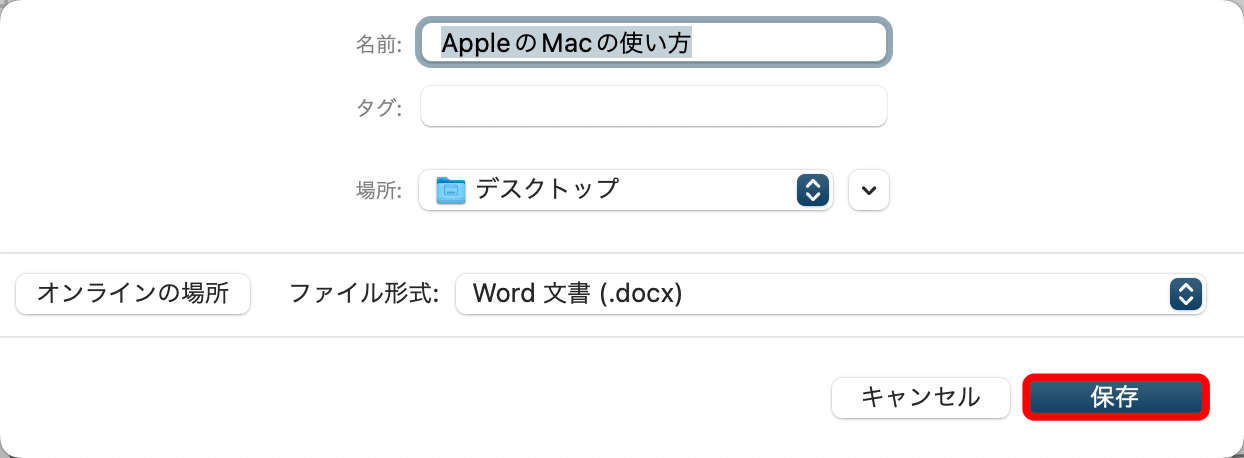
PDFをWord形式で保存できました。

さいごに
画像が多く複雑なフォーマットを含むPDFの場合、上記の方法は効果的ではないかもしれません。
そのような場合は、PDFファイルのフォーマットとレイアウトを保持しながらWordドキュメントに変換することを目的としたオンラインPDFツールなどの使用を検討するとよいでしょう。

問題は解決できましたか?
記事を読んでも問題が解決できなかった場合は、無料でAIに質問することができます。回答の精度は高めなので試してみましょう。
- 質問例1
- PDFを結合する方法を教えて
- 質問例2
- iLovePDFでできることを教えて

コメント
この記事へのコメントをお寄せ下さい。